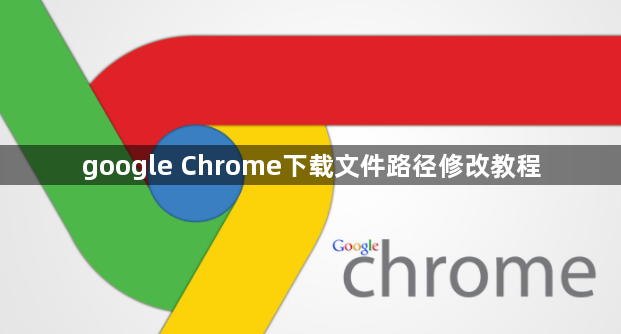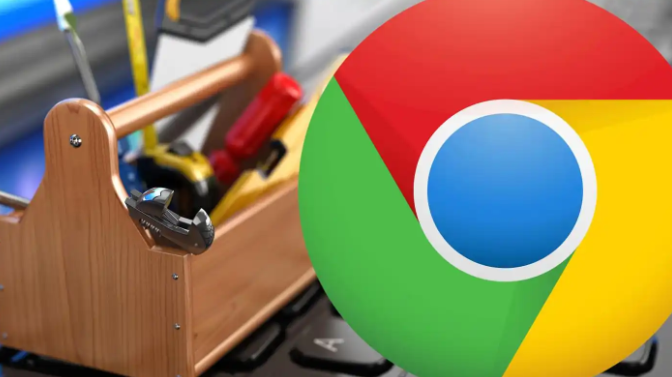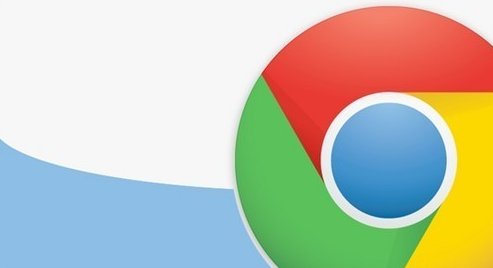内容介绍
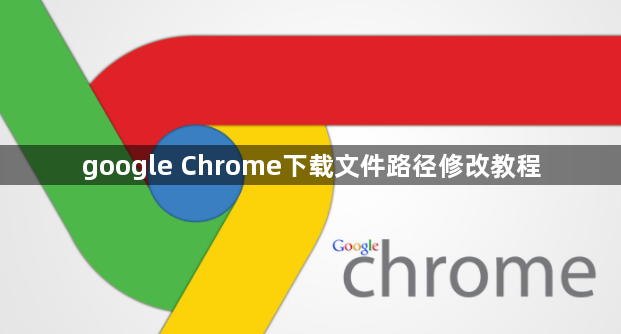
以下是针对“google Chrome下载文件路径修改教程”的详细操作步骤:
打开Chrome浏览器,点击右上角三个垂直排列的圆点菜单按钮,选择“设置”。进入设置页面后向下滚动至底部,点击左侧菜单中的“高级”选项。在展开的高级设置区域找到“下载内容”模块,这里会显示当前的默认下载路径。
点击“位置”右侧的“更改”按钮,系统将弹出资源管理器窗口。在此界面中选择目标文件夹作为新的下载位置,例如桌面或自定义创建的专用目录。确认选择后点击确定保存设置。若希望每次下载都手动确认存储位置,可以勾选“下载前询问每个文件的保存位置”选项。
对于需要批量管理的场景,可通过快捷方式属性添加启动参数实现固定路径。右键点击Chrome桌面图标选择属性,在目标栏原有内容后追加`--download-directory="指定路径"`(需用英文双引号包裹完整路径)。这种方法适合长期保持特定下载目录不变的需求。
安装扩展程序也能增强路径控制能力。例如使用“Download Manager”插件,可在下载任务开始前自由指定临时存储位置,还能根据文件类型自动分类到不同文件夹。该工具特别适合处理大量异构文件时的有序管理。
按照上述方法系统性地检测和调整后,绝大多数因配置不当、缓存异常或权限限制导致的下载路径问题都能得到有效解决。关键在于准确识别是参数设置错误、扩展冲突还是系统策略引发的故障,并采取对应的修复措施。对于持续存在的顽固情况,建议查看浏览器控制台的错误日志进行深度分析。